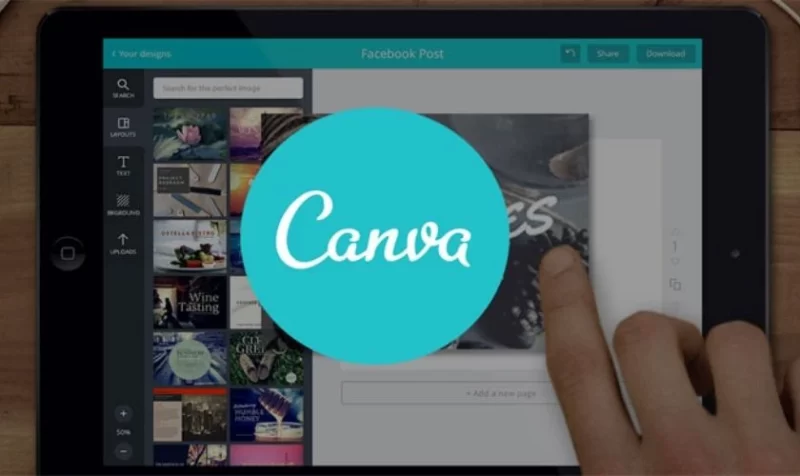Cách sử dụng Canva cơ bản để bạn thiết kế ảnh, poster đẹp mắt, chuyên nghiệp với những mẫu có sẵn. Bạn có thể làm ra một bức ảnh như dân chuyên chỉ với vài bước thao tác trên Canva. Tại bài viết này, mình sẽ gửi đến bạn hướng dẫn sử dụng Canva cơ bản cho người mới bắt đầu.
Canva là gì? Cách tải, đăng ký sử dụng Canva
Trước hết, mình sẽ giới thiệu khái quát đến bạn về phần mềm Canva. Đồng thời hướng dẫn bạn cách tải và đăng ký tài khoản Canva để sử dụng.
Canva là gì?
Canva là một công cụ dùng để thiết kế hình ảnh trực tuyến miễn phí. Phần mềm được phát hành vào năm 2013 bởi Melanie Perkins, Úc. Bên cạnh đó, bạn có thể dùng Canva trên cả 2 phương tiện là điện thoại và máy tính. Canva hỗ trợ người dùng thiết kế hình ảnh, video với các tool chuyên nghiệp, dễ dùng.
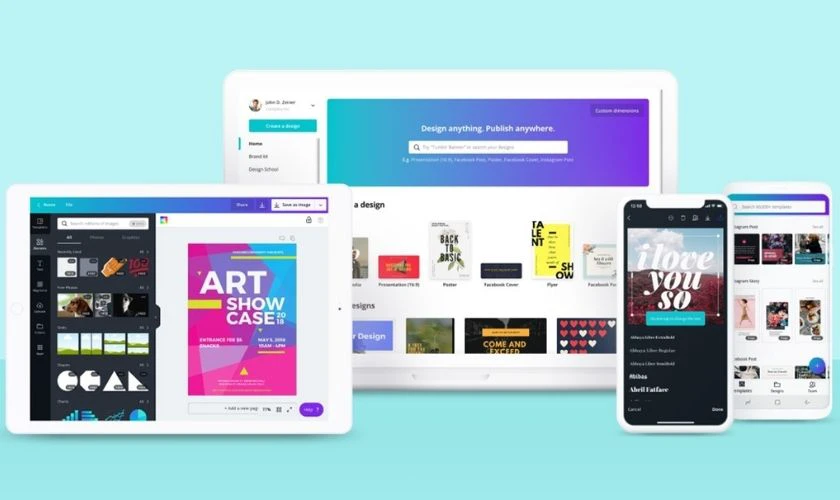
Một số lợi ích khi dùng Canva:
- Canva còn có một kho template đồ sộ cho người dùng.
- Canva còn có tính năng tự động lưu hoặc lưu lại các tác phẩm của bạn. Điều này giúp bạn có thể tìm và chỉnh sửa lại các thiết kế trước đây của mình khi cần thiết.
- Canva còn có bản Canva Pro tốn phí. Tuy nhiên, nó các tính năng tiện ích hơn như: xóa phông hình ảnh, đổi kích cỡ của bản thiết kế, hơn 420,000 template (mẫu có sẵn),…
- Bạn có thể dùng thử phiên bản Canva Pro này trong 30 ngày miễn phí trước khi quyết định mua phiên bản này.
Các tính năng nổi bật của Canva
Phần mềm Canva sẽ có một số tính năng nổi bật sau:
- Đa dạng mẫu thiết kế có sẵn, giúp việc thiết kế của bạn trở nên nhanh chóng và tiện lợi hơn.
- Bạn có thể thiết kế nhiều dạng khác nhau như: hình ảnh, poster, thư mời, video, gif, bài thuyết trình,… trên công cụ Canva.
- Canva có hơn 100 loại thiết kế cho mạng xã hội, cá nhân, doanh nghiệp, giáo dục,…
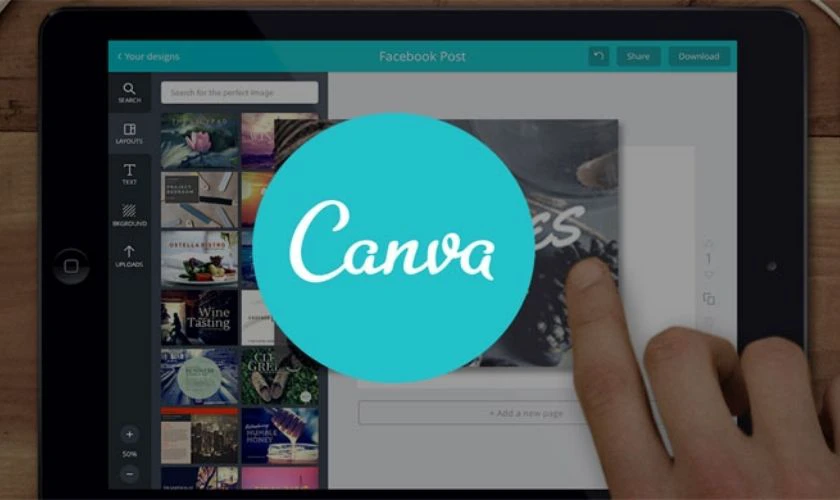
- Canva hỗ trợ bạn 5GB lưu trữ trên đám mây đối với phiên bản Canva miễn phí và 100GB đối với phiên bản Canva Pro.
- Cho phép người dùng chia sẻ thiết kế của mình cho bạn bè cùng xem và chỉnh sửa.
- Cho phép bạn tải về và chia sẻ thiết kế của mình lên mạng xã hội như Facebook, Instagram,…
Những mẫu thiết kế có sẵn trên Canva
Những mẫu thiết kế có sẵn trên Canva được phân chia thành 6 loại chính là: mạng xã hội, cá nhân, doanh nghiệp, marketing, giáo dục và xu hướng. Nhờ có những mẫu thiết kế này mà cách sử dụng Canva trở nên đơn giản hơn cho người mới bắt đầu.
Do đó, các bạn có thể lựa chọn những mẫu thiết kế có sẵn này trên Canva tùy theo nhu cầu mà mình cần. Dưới đây là một số mẫu thiết kế có sẵn tiêu biểu và phổ biến nhất trong Canva mà người mới bắt đầu có thể tìm hiểu:
- Bản thuyết trình với các kích cỡ khác nhau: 16:9, 4:3, trình chiếu trên thiết bị di động,…
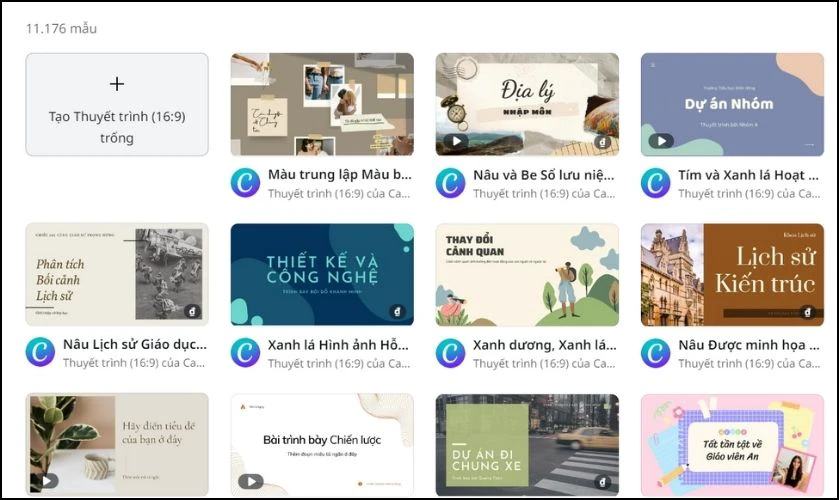
- Mạng xã hội: Bài post Facebook, Bài post Instagram, bài quảng cáo trên Facebook, quảng cáo trên Instagram,Story Facebook, Story Instagram, ảnh bìa sự kiện Facebook, ảnh bìa Facebook, video Facebook,…
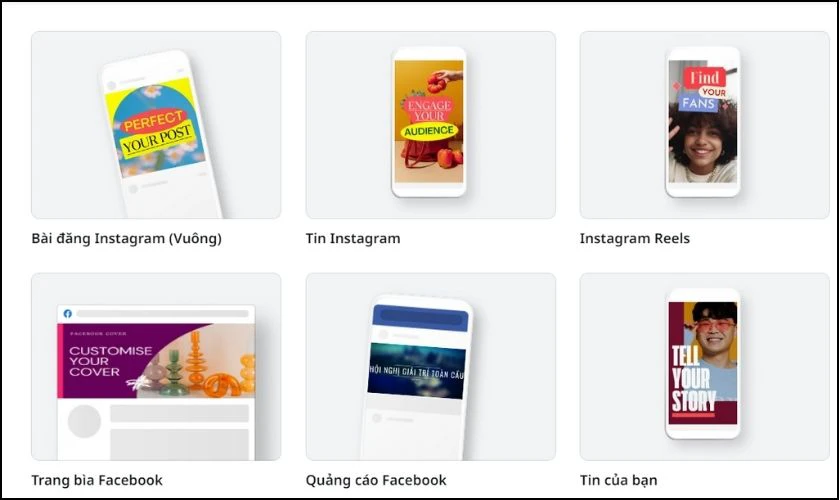
- Video: Có thể bạn chưa biết, Canva chính là phần mềm được ưa dùng để dựng video trên TikTok. Ngoài ra, nhiều người dùng Canva như một công cụ thiết kế tin nhắn tự động, video YouTube,TikTok,…
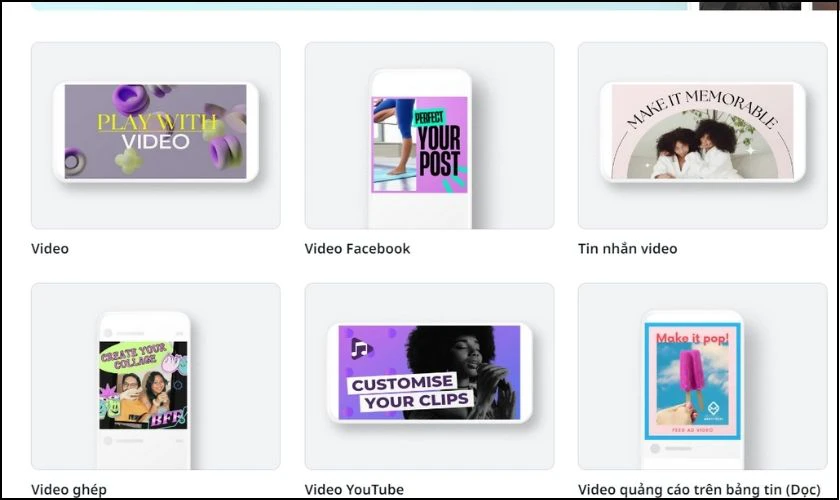
- Sản phẩm in ấn: Đây là điều khá quen thuộc với các dân thiết kế. Tại đây, bạn có thể tạo ra những thứ độc đáo cho riêng mình như poster, tờ rơi, bưu thiếp, áp phích, menu, voucher, sơ yếu lý lịch, lịch năm, thiệp cưới, giấy mời, chứng chỉ,…
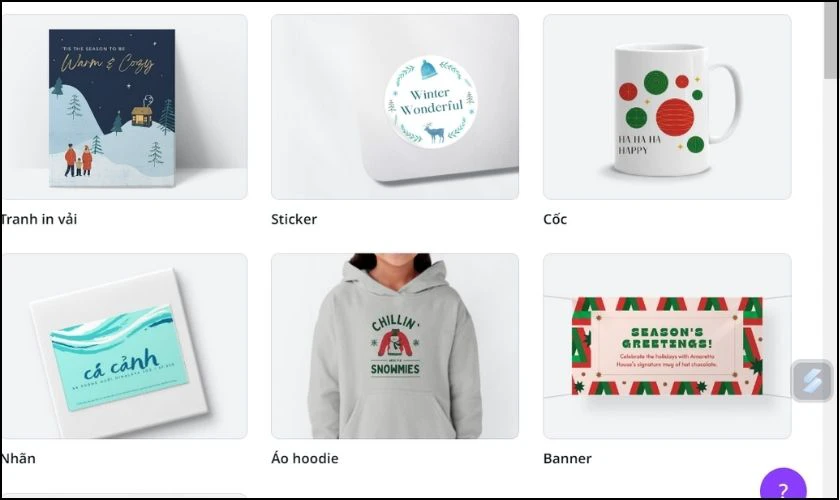
- Một số thiết kế khác: Ngoài những mẫu trên, bạn còn thiết kế được nhiều thứ thú vị khác trên Canva như: tranh ghép ảnh, bìa sách, biểu đồ, bìa sách, hình nền điện thoại,…
Cách sử dụng Canva dễ dàng, nhanh chóng để thiết kế ảnh là dùng những mẫu có sẵn trên Canva. Như vậy, bạn vừa có bản thiết kế chuyên nghiệp, vừa tiết kiệm thời gian.
Hướng dẫn tải và đăng ký tài khoản Canva
Với máy tính, bạn vào link này để tải về https://www.canva.com/vi_vn/download/windows/. Ngoài ra, bạn có thể sử dụng Canva trực tuyến trên máy tính khi truy cập vào trang chủ Canva tại canva.com.
Với điện thoại, để tải Canva, bạn vào CH Play trên Android hoặc vào App Store trên iOS gõ Canva và tải về máy.
Hướng dẫn đăng ký tài khoản Canva trên máy tính
Bước 1: Khi đã mở Canva, bạn nhấn vào Đăng ký miễn phí ở giữa màn hình.
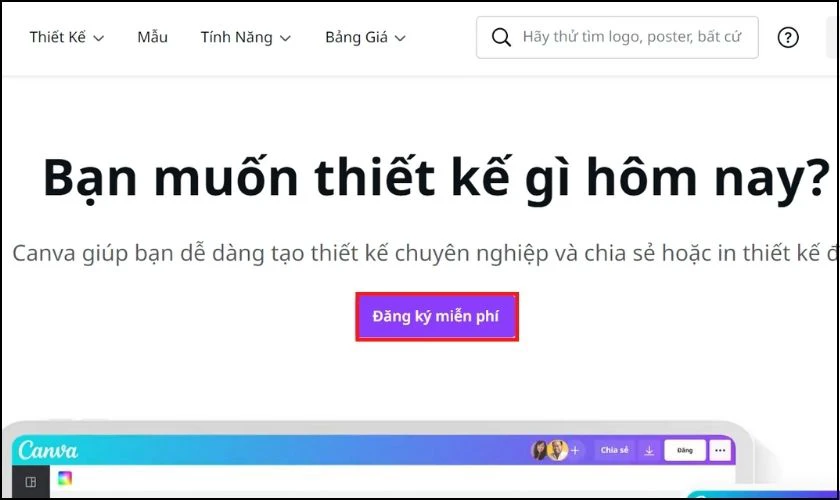
Bước 2: Tại đây, bạn chọn vào Tiếp tục với Google để dùng tài khoản Google đăng ký tài khoản Canva.
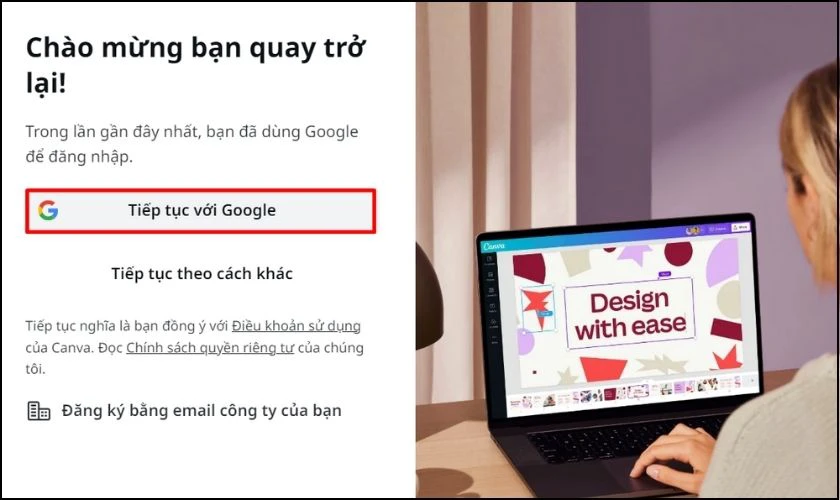
Hướng dẫn đăng ký tài khoản Canva trên điện thoại
Khi đã tải Canva về máy, bạn mở ứng dụng lên. Tại đây, bạn sẽ có các lựa chọn như:
- Tiếp tục với Apple: Dùng tài khoản iCloud để đăng ký Canva.
- Tiếp tục với Google: Dùng tài khoản Google để đăng ký Canva.
- Tiếp tục với Facebook: Dùng tài khoản Facebook để đăng ký Canva.
Bạn hãy chọn phương thức bạn muốn để tiến hành đăng ký tài khoản Canva.
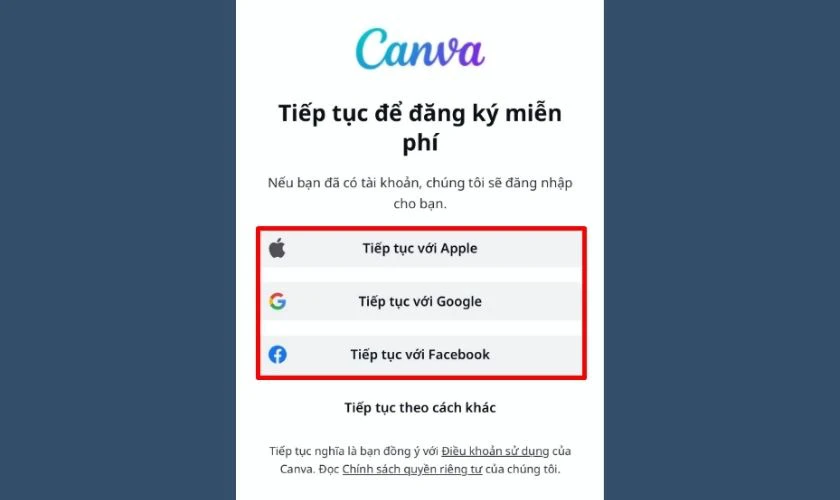
Như vậy, bạn đã hoàn tất tạo tài khoản. Bây giờ bạn đã có thể bắt đầu làm theo cách sử dụng Canva ở phần bên dưới.
Cách sử dụng Canva cơ bản
Ở phần này, mình sẽ hướng dẫn bạn cách sử dụng Canva cơ bản nhất. Với các phần mềm thiết kế hình ảnh, bạn phải mày mò, làm nhiều lần thì mới thuần thục được.
Do đó, bạn hãy tham khảo hướng dẫn dưới đây và tìm hiểu thêm tính năng khác có trên Canva.
Cách sử dụng Canva trên máy tính
Dưới đây là các bước cơ bản để bạn thiết kế dựa trên mẫu có sẵn trên Canva.
Hướng dẫn
Bước 1: Sau khi đã đăng nhập/đăng ký tài khoản, tại trang chủ Canva, bạn rê chuột đến mục Mẫu ở đầu màn hình. Tại đây, bạn hãy chọn vào loại mẫu bạn muốn tham khảo.
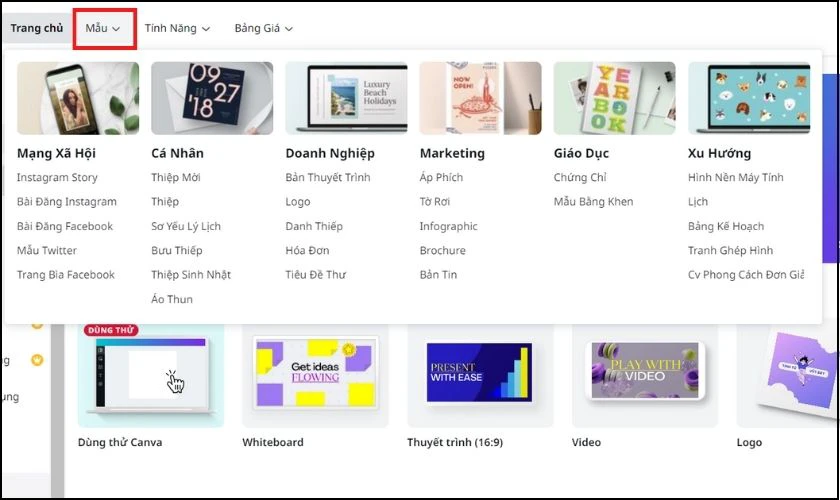
Bước 2: Lướt xuống bên dưới để xem những mẫu có sẵn trên Canva theo chủ đề bạn muốn. Khi ưng ý mẫu nào bạn hãy nhấn vào ảnh mẫu đó.
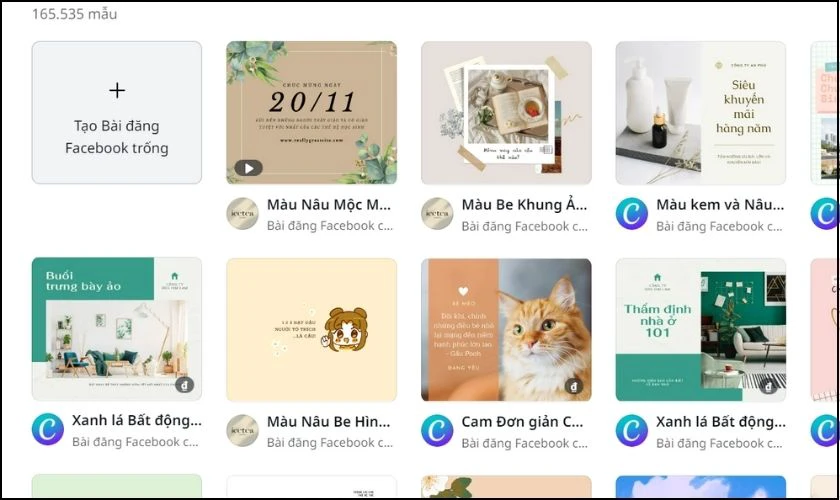
Bước 3: Tại đây, bạn nhấn vào Tùy chỉnh mẫu này để tiến hành chỉnh sửa ảnh theo mẫu đó.
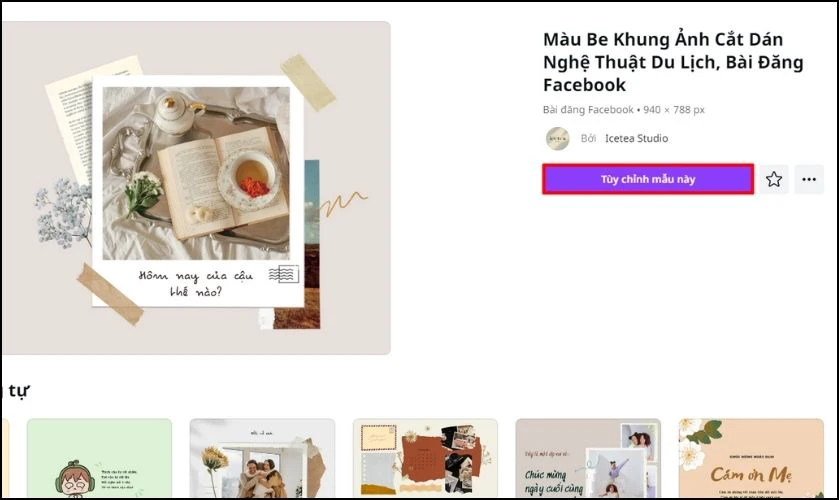
Bước 4: Lúc này, bạn sẽ được đưa đến giao diện chỉnh sửa của Canva. Tại đây có các công cụ chỉnh sửa như:
- Mẫu: Gợi ý những mẫu khác để bạn tham khảo. Nếu thấy mẫu nào ưng ý hơn, bạn chỉ cần nhấn vào mẫu đó.
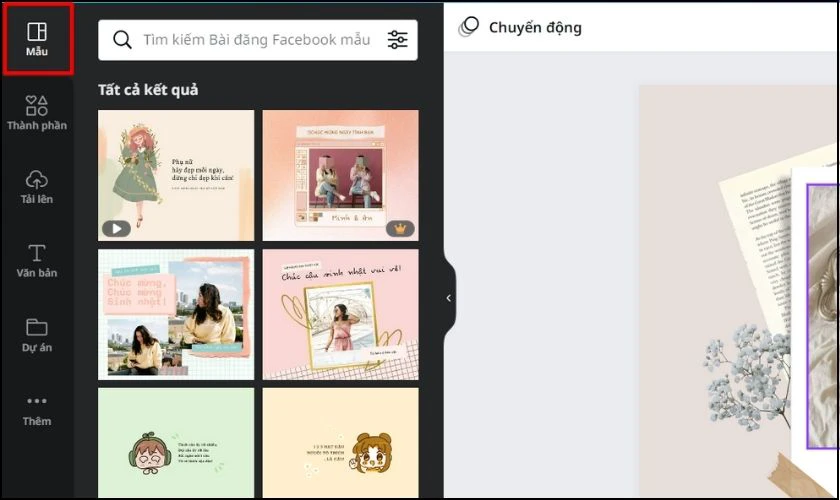
- Thành phần: Hỗ trợ cho bạn những thành phần như khung, đường nét, nền, sticker,…
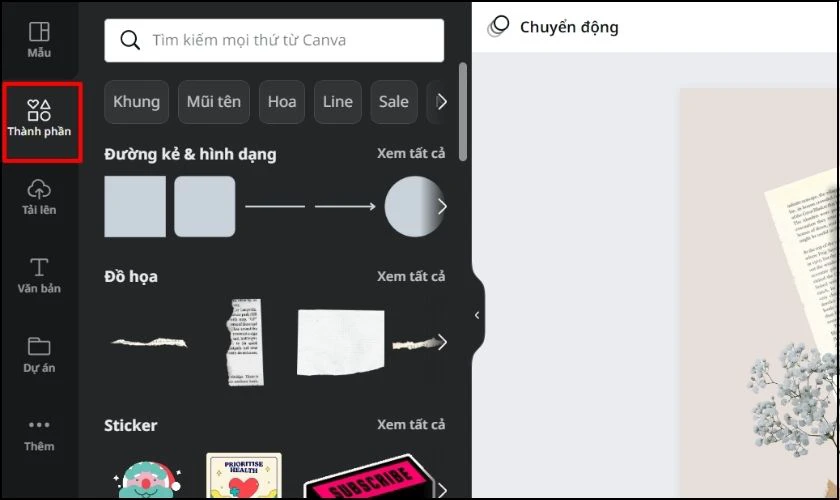
- Tải lên: Cho phép bạn tải lên những hình ảnh, video,… từ máy tính.
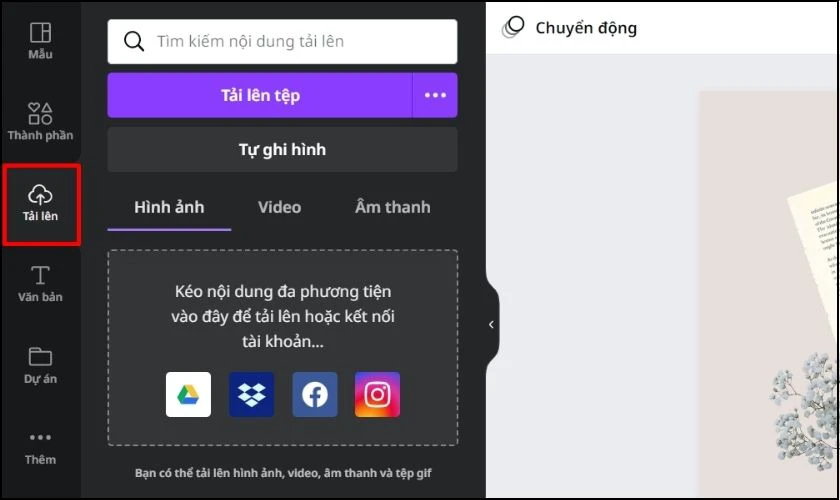
- Văn bản: Cung cấp đa dạng các mẫu chữ cho bạn tham khảo.
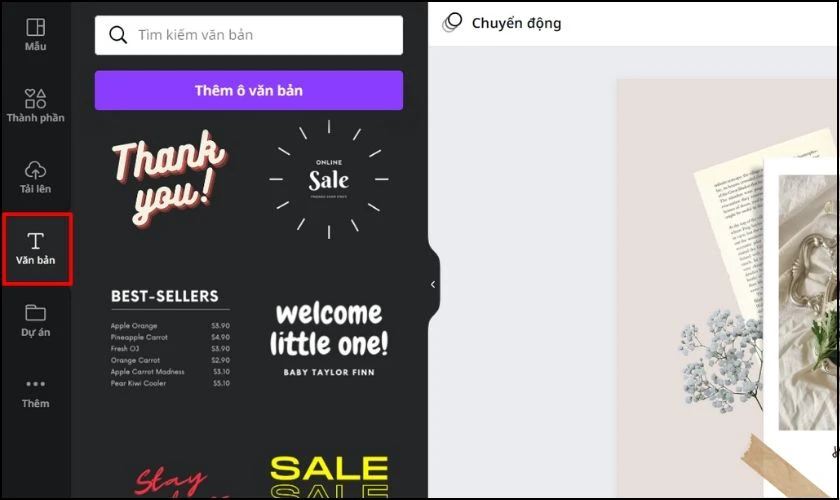
- Dự án: Nơi chứa các mẫu thiết kế của bạn.
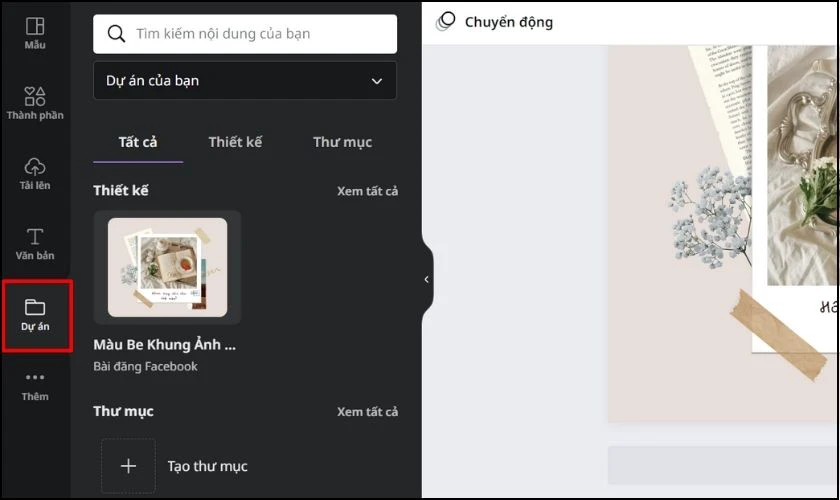
- Thêm: cung cấp cho bạn những công cụ thiết kế khác như hình ảnh, kiểu màu, nền, biểu đồ,…
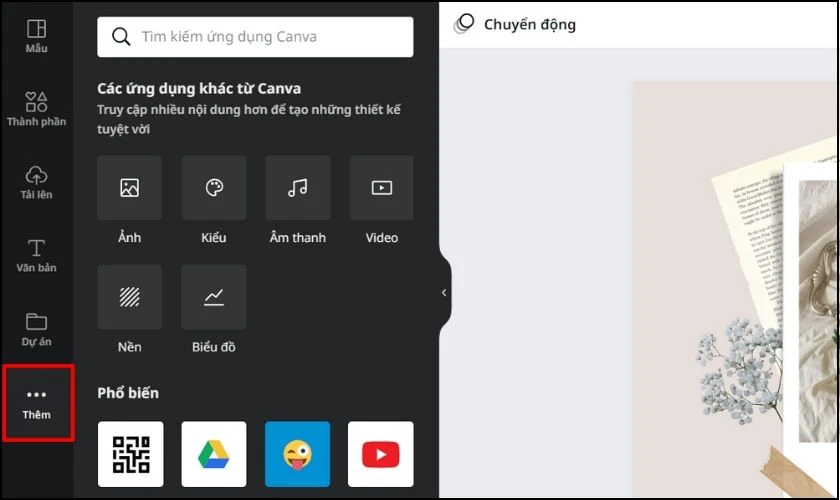
Bước 5: Sau khi đã thiết kế ảnh xong, bạn nhấp vào mục Tệp ở đầu màn hình. Sau đó, nhấn vào Tải xuống.
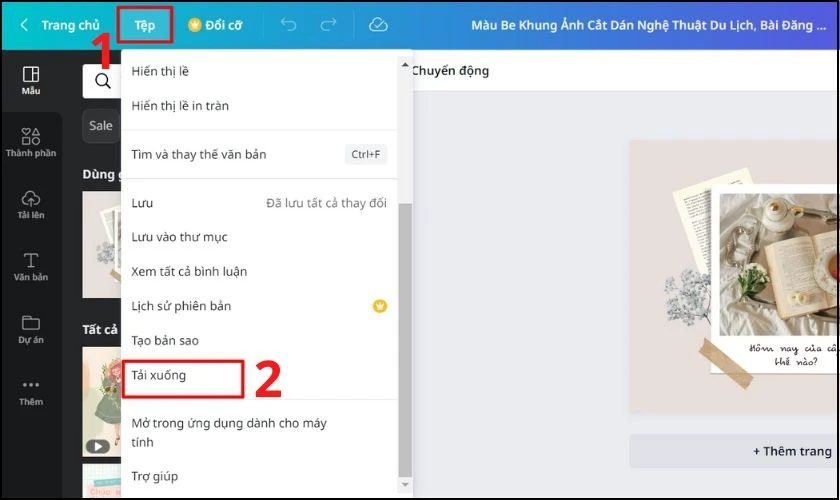
Bước 6: Tại tab Loại tệp, bạn nhấn vào mũi tên để chọn loại tệp bạn muốn xuất như: PNG, JPG, PDF, Video MP4, GIF. Chọn xong, bạn nhấn vào Tải xuống để lưu thiết kế về máy tính.
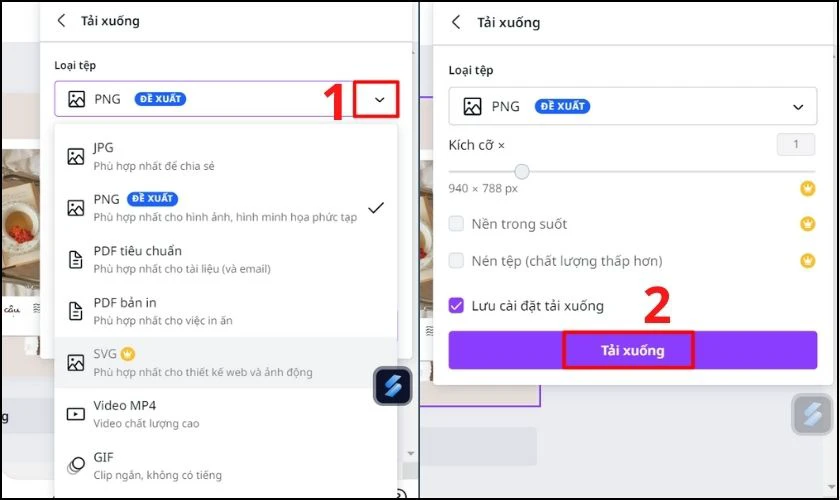
Bước 7: Để chia sẻ thiết kế cho bạn bè hoặc mạng xã hội, bạn chọn vào mục Chia sẻ ở góc trái màn hình. Sau đó, chọn ứng dụng hoặc phương thức bạn muốn chia sẻ đến.

Với những bước trên, bạn đã thực hiện thành công cách sử dụng Canva thiết kế ảnh trên máy tính.
Cách sử dụng Canva trên điện thoại
Trên điện thoại, cách sử dụng Canva tương tự như cách dùng trên máy tính. Tuy nhiên, với điện thoại, thao tác chỉnh sửa ảnh sẽ có phần khó khăn.
Hướng dẫn sử dụng Canva trên điện thoại
Bước 1: Tại giao diện chính của Canva trên điện thoại, bạn lướt xuống tìm mẫu theo chủ đề bạn cần và nhấn vào Xem tất cả. Sau đó, bạn nhấn vào mẫu mà bạn ưng ý.
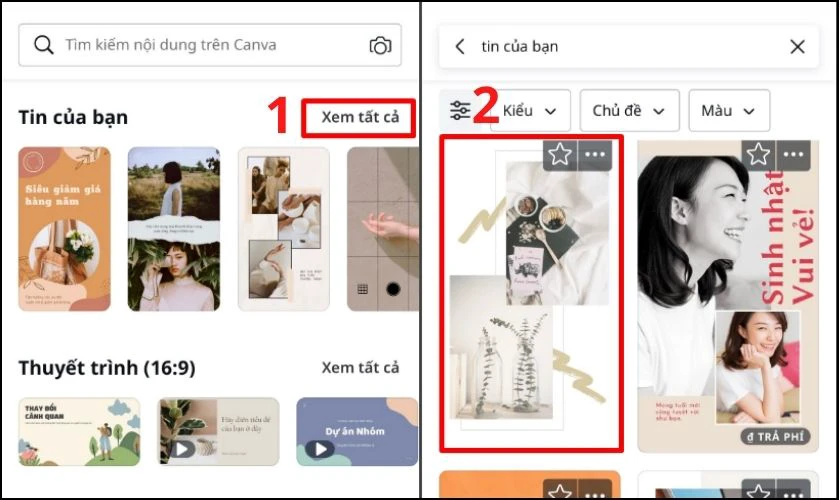
Bước 2: Nhấn vào biểu tượng dấu + ở góc trái phía dưới màn hình để vào công cụ chỉnh sửa. Lúc này, bạn tiến hành chỉnh sửa và thêm thành phần vào mẫu có sẵn theo nhu cầu là được.
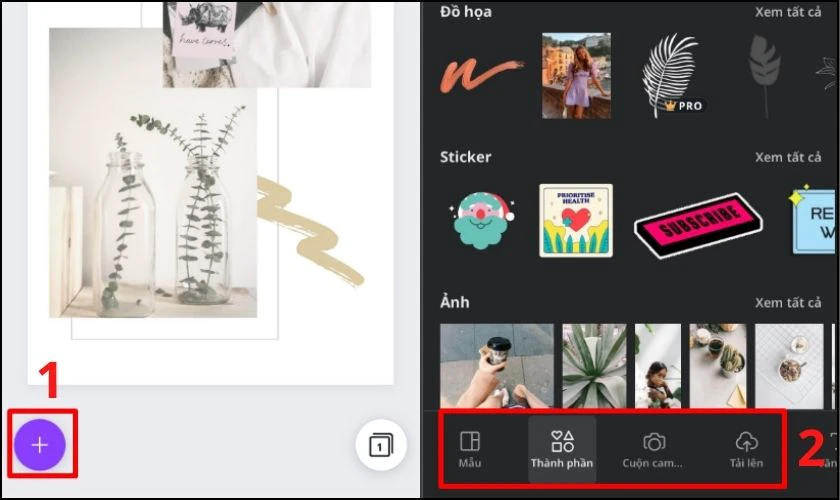
Bước 3: Bạn có thể điều chỉnh màu ảnh, cắt ảnh bằng cách nhấn vào ảnh. Khi đó, bên dưới sẽ hiện lên cho bạn những công cụ như: Màu, hiệu ứng, lọc, điều chỉnh,…
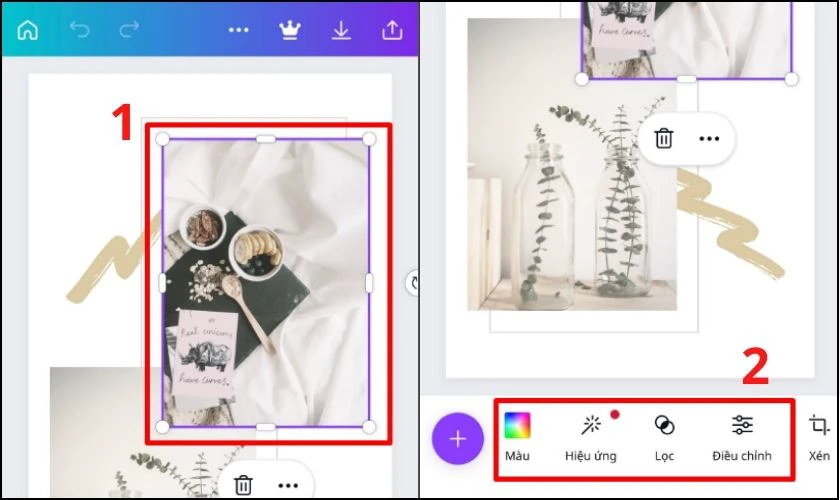
Bước 4: Thiết kế ảnh xong, bạn nhấn vào biểu tượng mũi tên hướng lên. Tại đây, bạn có thể tải ảnh về bằng cách chọn vào mục Tải xuống. Sau đó, chọn loại tệp bạn muốn xuất về máy và chọn Tải xuống.
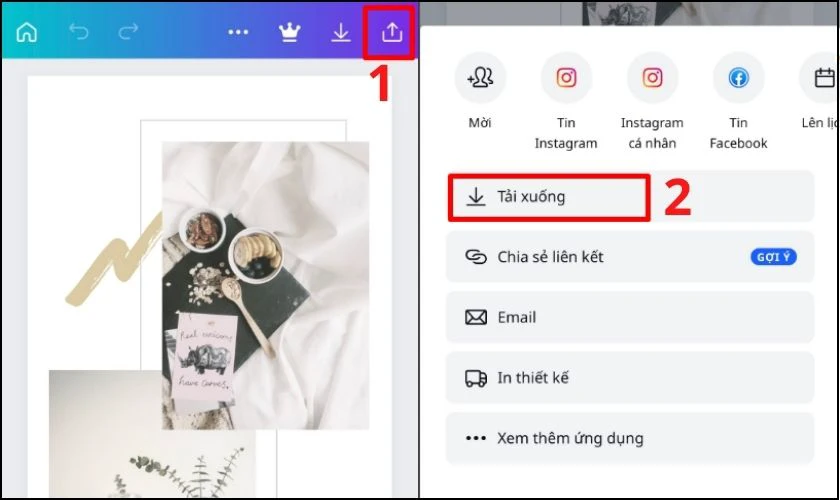
Bước 5: Ngoài tải thiết kế về máy, khi nhấn vào biểu tượng mũi tên hướng lên, bạn cũng có thể chia sẻ thiết kế đến các trang mạng xã hội hoặc bạn bè.
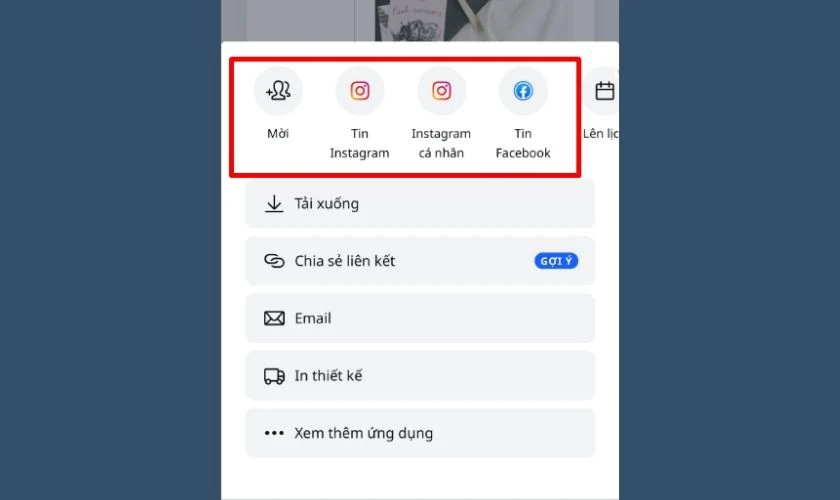
Như vậy, đến đây mình cũng đã hoàn tất chia sẻ đến bạn cách sử dụng Canva cơ bản trên máy tính và điện thoại cho người mới bắt đầu. Hy vọng, với bài viết này, bạn sẽ tạo ra những mẫu thiết kế chuyên nghiệp khi dùng Canva.